*Alat Alat yang di butuhkan :
1. Kabel data mini USB (Terdapat pada Paket ponsel BB)
2. Software Microsoft.NET.Framework
3. Software Desktop manager
4. Firmware BlackBerry
I.Instal Software Microsoft.NET.Framework
Sebelum instalasi software utama,instal terlebih dahulu software pendukung Microsoft.NET.Framework untuk menyempurnakan program blackberry.
1.Klik 2x dotnetfx versi terbaru,dianjurkan gunakan versi diatas versi 2.0 keatas

2.Tunggu Proses Extracting berjalan sampai selesai
3.Klik Next untuk melanjutkan proses instalasi
4.Klik Instal untuk memulai proses instalasi

5.Tunggu Proses instalasi berjalan,tunggu beberapa menit untuk proses instalasi dotnet

6.pada saat install software ini Sebaiknya jangan ada program lain di komputer kita yang sedang terbuka atau berjalan.
7.Klik finish untuk mengakhiri proses instalasi software dotnet
II. Instal software utama Desktop manager
Langkah selanjutkan install software utama Blackberry yaitu desktop manager.
1.klik ganda pada 501_multilanguange untuk Memulai proses instalasi software desktop manager terbaru
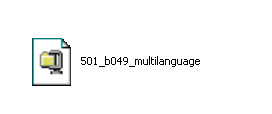
2.Tunggu proses Extractor berjalan sampai selesai
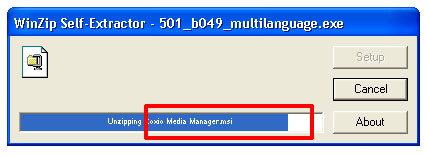
3.Pada Setup language bisa kita pilih bahasa sesuai dengan yang kita inginkan.lalu klik OK

4.Klik Install untuk memulai proses instalasi software desktop manager.
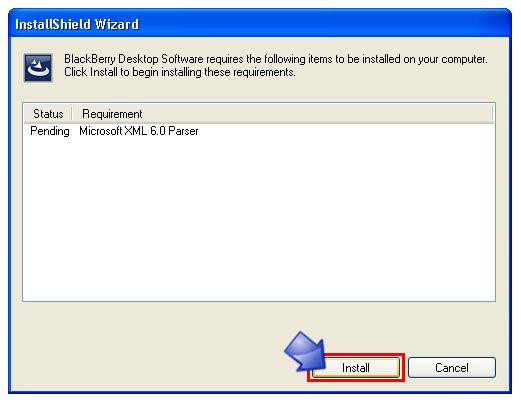
5.Tunggu proses instalasi berjalan sampai ada perintah berikutnya,karena pada proses instalasi software Desktop manager ini sedikit membutuhkan waktu yang agak lama.
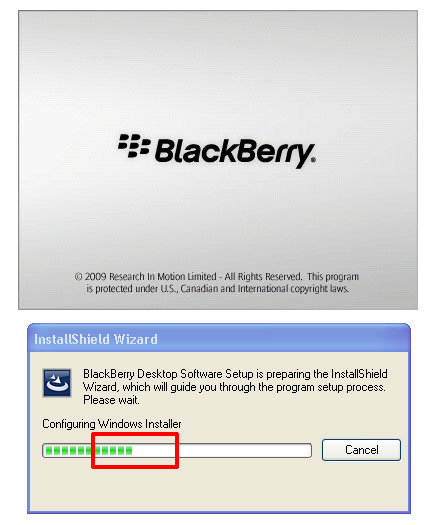
6.Klik Next untuk melanjutkan proses instalasi Blackberry Desktop Software versi 5.0.1
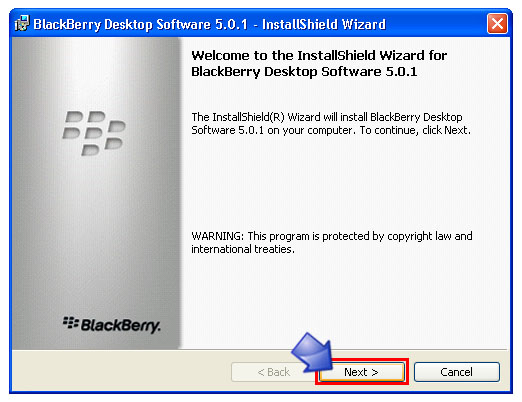
7.Pilih Negara dimana kita bertempat tinggal saat ini,misalkan Indonesia.
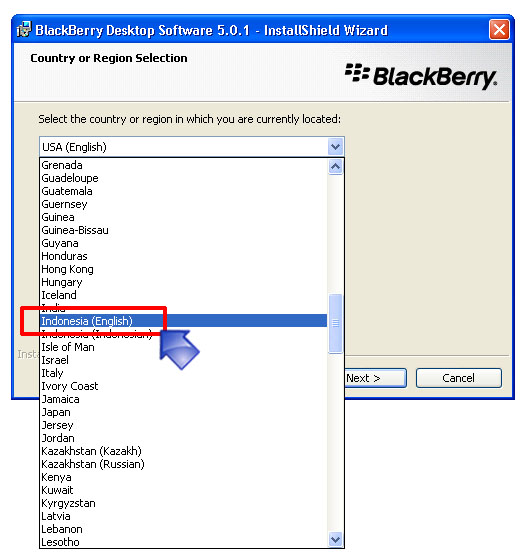
8.Lalu Klik Next untuk melangkah ke prosedur instalasi selanjutnya.
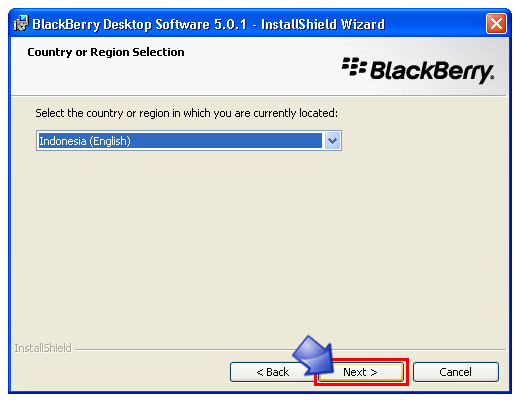
9.Pilih I accept the terms in the license agreement untuk menyetujui proses instalasi lalu klik next
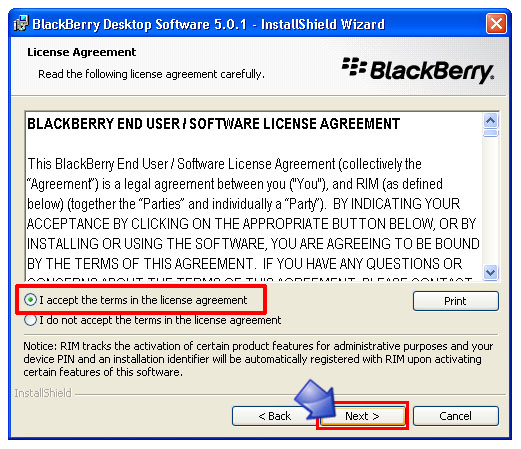
10.Pada Instal this for application sebaiknya pilih yang all user,lalu klik next
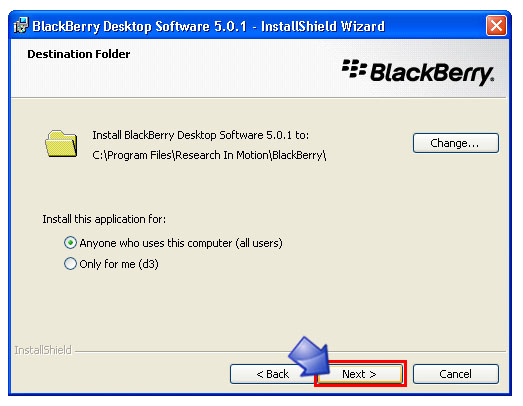
11.Pada setup type pilih typical lalu klik next
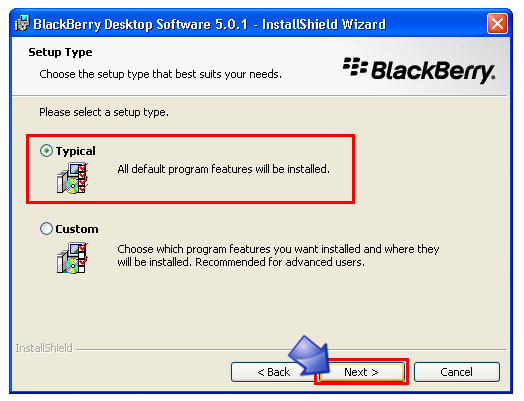
12.pada media options sebaiknya jangan centang pada Roxio Media Manager,karena program ini di butuhkan hanya untuk melakukan transfer data seperti gambar dan lain lain.
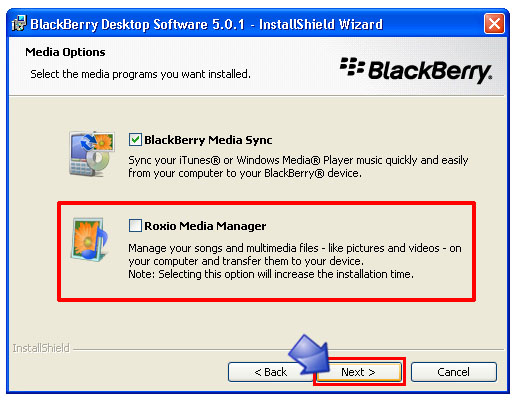
13.Pada integration option biarkan posisi pilihan pada pengaturan standar,lalu klik next.
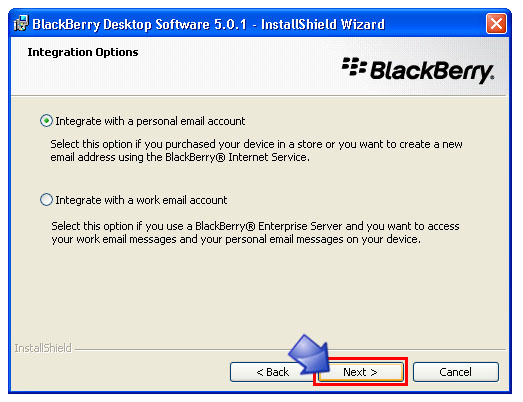
14.Pada installation option sebaiknya hilangkan tanda pada check for software updates,karena untuk melakukan update software kita bisa lakukan secara manual nantinya.lalu klik install.
15.Tunggu Proses instalasi software utama untuk blackberry berjalan sampai selesai.
16.Klik finish untuk mengakhiri proses instalasi software utama Blackberry Desktop Software.
17.Setelah proses instalasi software utama untuk blackberry computer harus di restart agar program bisa berjalan dengan baik.Klik Yes untuk melakukan restart.
Desktop Software v6.1.0 B34
- File name: 610_b034_multilanguage.exe
- File size: 118 MB
- Date posted: 08-Jun-11
Download _________
III.Backup Data BlackBerrySetelah kita telah mempersiapkan program repair untuk BlackBerry, Kali ini kami akan mengupas secara tuntas bagaimana caranya melakukan reparasi software pada ponsel BlackBerry dengan cara Flashing tanpa menggunakan Box repair khusus karena hanya menggunakan Software Khusus dan Kabel data USB.
Sebelum melakukan Upgrade,sebaiknya backup data penting yang ada di ponsel Blackberry.
Berikut di bawah ini cara kerjanya.
1.Pasang kabel data usb ke Blackberry dan ke komputer
2.Jalankan program desktop manager dengan cara klik 2x pada icon Desktop Manager yang ada di desktop Komputer
3.Apabila pada Device connected (PIN) sudah terdeteksi berarti Bonsel Blackberry dan computer sudah terhubung dengan baik.
4.Klik Pada Area Backup and Restore yang ada di Main menu Software Desktop Manager.
5.Setelah Menu backup and Restore sudah terbuka.Klik pada Back up untuk memualai proses backup data penting
6.Apabila keluar jendela dengan pesan Select files for Full Backup simpan backup data di lokasi yang sesuai dengan yang diinginkan (Bebas) lalu klik Save.
7.Untuk proses backup bisa menyimpan file seperti nama nama,sms & data penting lainnya satu persatu tapi sebaiknya lakukan full backup.
8.Tunggu Proses Backup berjalan sampai selesai,lalu Klik OK untuk mengakhiri proses backup data.
Berikut di bawah ini langkah langkah nya :
Instalasi Firmware BlackBerry
Untuk Prosedur instalasi Firmware BlackBerry Sebaiknya lakukan secara teliti untuk menghindari trouble Seperti “No software update is required for your device”
cara instal Firmware dibawah ini :
1.Klik 2x pada Firmware yang telah kita pilih. Misalkan pada Javelin 8900M_PBr5.0.0_rel546_PL5.2.0.23_A5.0.0.348
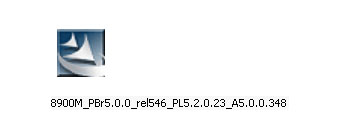
2.pada Choose Setup Language Klik OK
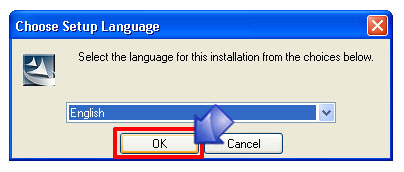
3.Tunggu Proses instalasi Firmware Berjalan sampai ada perintah berikutnya.
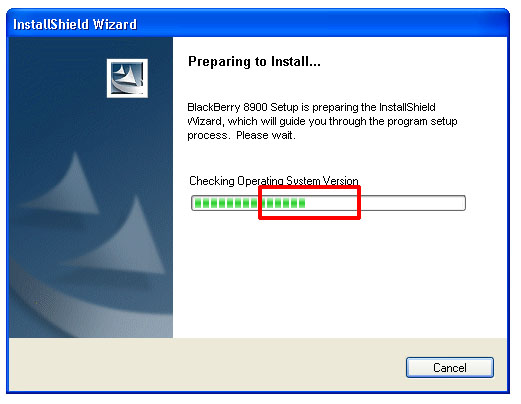
4.Klik Next untuk melanjutkan proses instalasi Firmware tunggu proses instalasi Firmware berjalan sampai benar benar selesai.
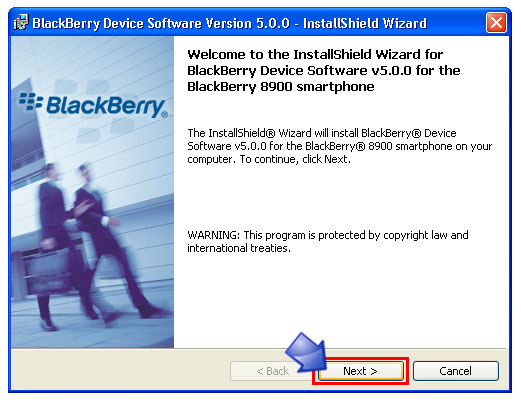
5. Firmware BlackBerry yang terinstal tadi akan berada di alamat C:\Program Files\Common Files\Research In Motion\AppLoader
NB : Setiap kali setelah kita install firmware BB atau sebelum melakukan proses flashing.
kita harus melakukan delete file atau menghapus file vendor.xml.
(location file vendor.xml C:\Program Files\Common Files\Research In Motion\AppLoader)
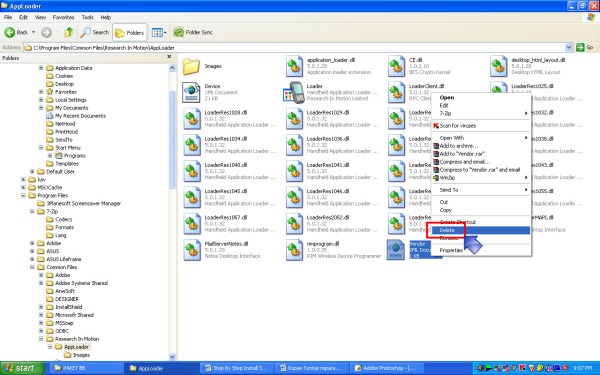
6.pastikan sekali lagi file vendor.xml harus sudah terhapus dan tidak ada di dalam foldernya.
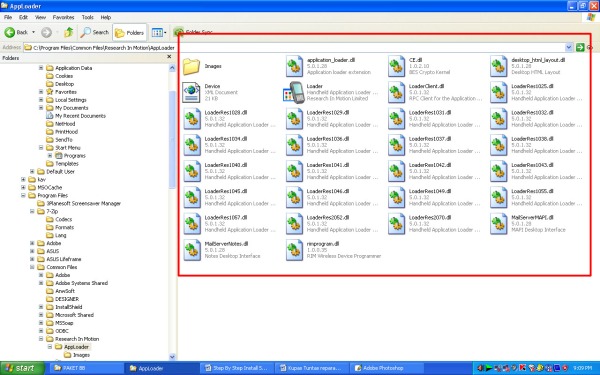
V.Flashing BlackBerry tanpa Box Repair
Untuk memperbaiki kerusakan software pada ponsel BlackBerry bisa dilakukan perbaikannya dengan metode Flashing.Berikut di bawah ini cara kerja Flashing pada ponsel BlackBerry.
Sebenarnya untuk prosedur flashing ponsel BlackBerry bisa di lakukan dengan dua cara :
1. under Windows yaitu dengan cara memanggil Soft Desktop Manager yang sudah terinstall di System PC.
2. under DOS yaitu dengan cara memanggil Soft Desktop Manager via Commant Promt
Berikut di bawah ini Metode Flshing menggunakan Software Desktop Manager yang sudah terinstal.
1.Klik ganda pada icon Destop Manager (DM) yang ada di desktop komputer.
2.Klik pada Area Aplication Loader pada main menu Software DM.
3.Pada menu Application Loader pilih area Update Software lalu Klik Start
4.Tunggu Proses sampai Read Application Configuration dikenali oleh komputer.
5.Apabila pada menu Available ada pesan BlackBerry 5.0 for 8900 (Pferered),berarti firmware yang sudah terinstal tadi sudah terdeteksi,lalu klik Next untuk melanjutkan proses Flashing.
6.Proses persiapan Flashing Sedang berjalan,sebaiknya tunggu sampai ada perintah selanjutnya.
7.Apabila Menu Update Summary sudah terbaca maka akan tampil beberapa aplikasi untuk versi Firmware versi 5.0.0.348.langkah selanjutnya klik Next untuk menjalankan proses flashing
8.Klik Finish untuk menyetujui proses flashing akan segera di lakukan.
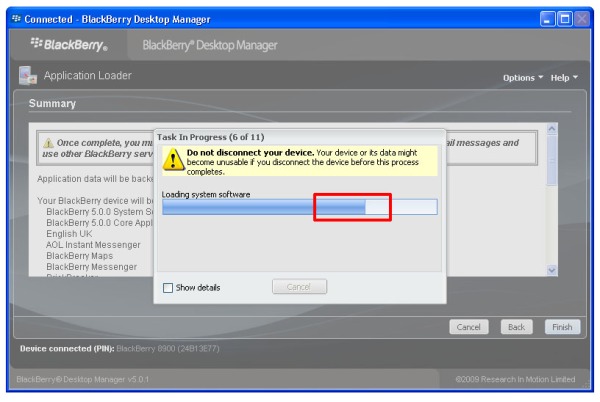
10.pastikan koneksi terjaga dengan baik,dan sebelum flashing batterai ponsel BlackBerry harus penuh dan terpasang.
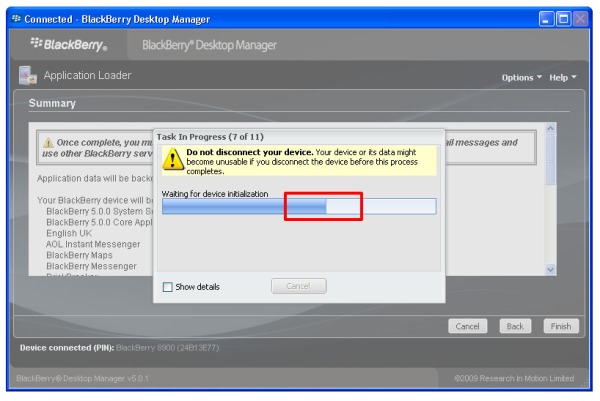
11.Untuk Prosedur Flashing memang di butuhkan waktu yang cukup lama sebaiknya jangan jalankan program lain di komputer kita pada saat proses flashing sedang berjalan.
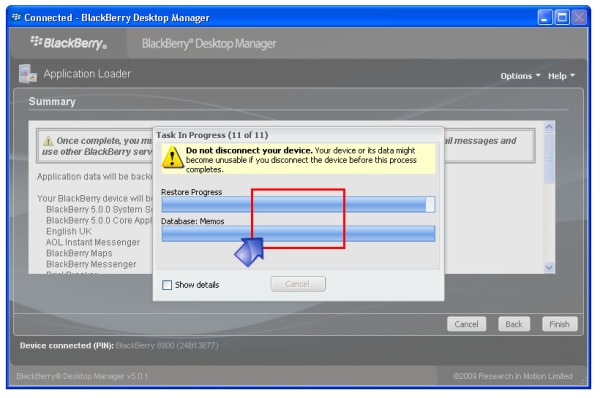
12.Apabila ada pesan Update Complete,berarti proses flashing sukses dan selesai.
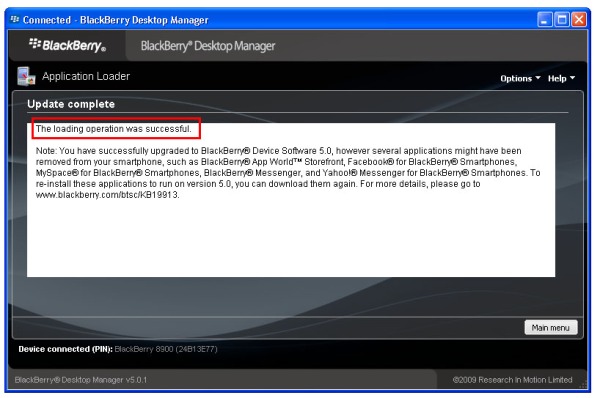
13.Setelah proses flashing selesai Ponsel BlacBerry akan restart secara otomatis.
 __
__VI.Restore Data penting ke BB
1.Balik lagi ke main menu software DM lalu masuk ke area Backup and Restore untuk mengembalikan data yang telah dibackup tadi.
2.Kemudian Masuk ke area Restore,lalu klik Restore
3.Apabila Keluar jendela dengan pesan select file for Restore ambilkan file yang telah di backup sebelumnya.
4.Akan tampil data penting yang telah di simpan tadi , klik Yes untuk membalikan data penting tadi secara keseluruhan.
5.Tunggu Proses pengembalian data berjalan secara berurutan.
6.apabila ada pesan The device was successfully restored berarti proses pengembalian data penting sudah selesai dan berjalan dengan baik.
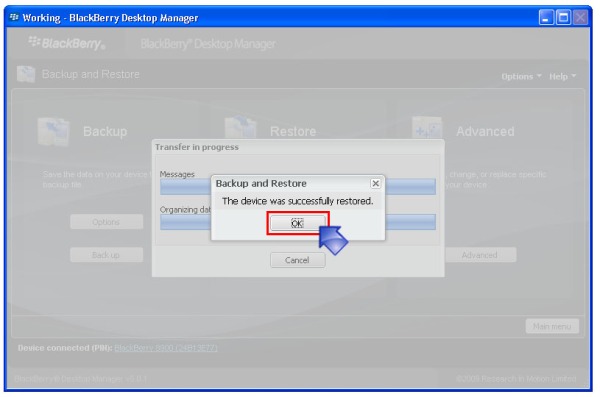




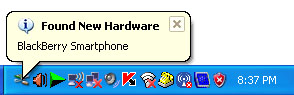

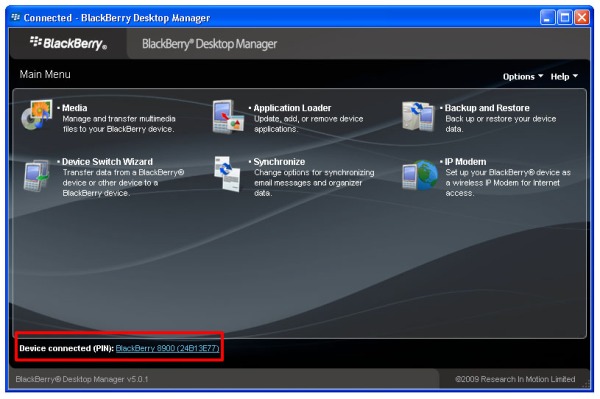
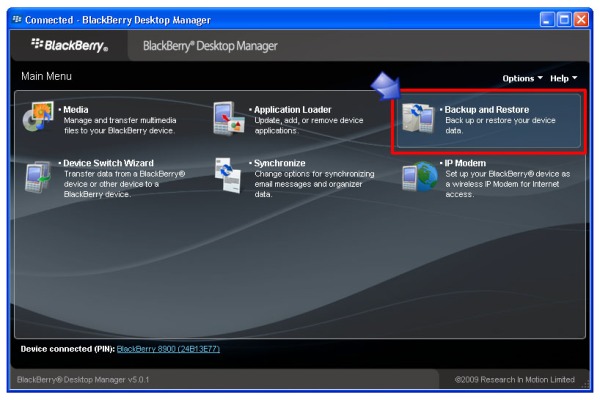
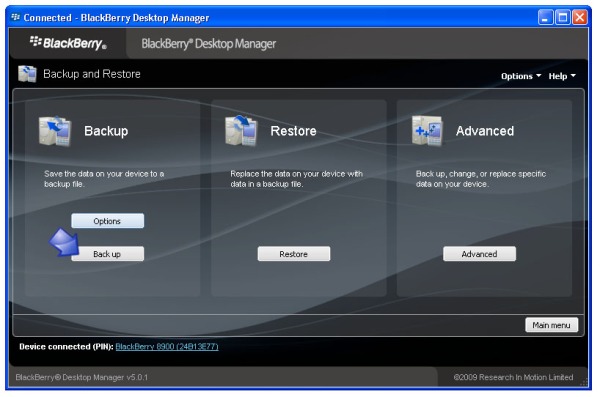
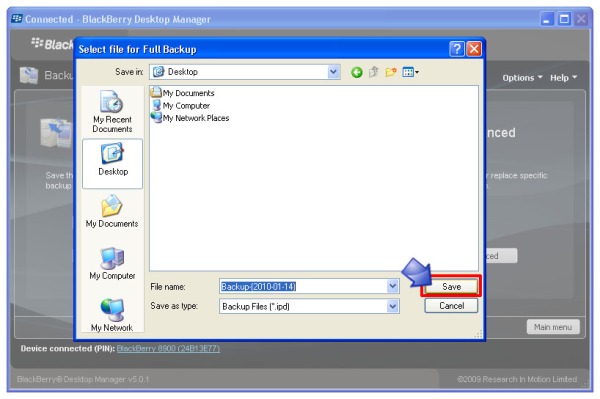
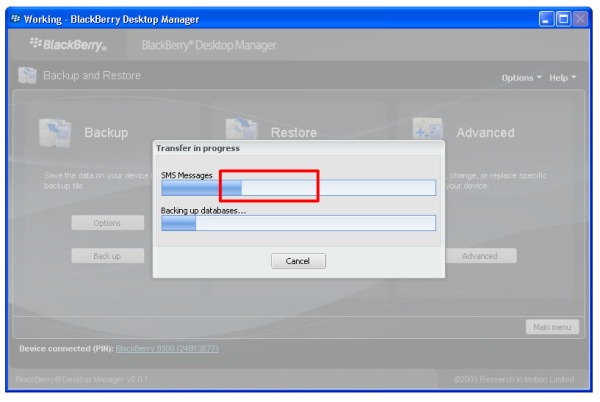
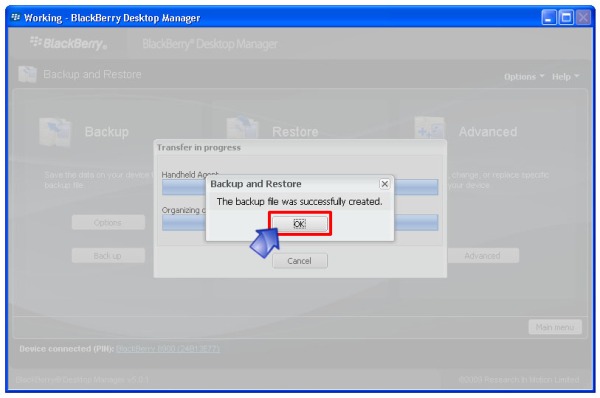
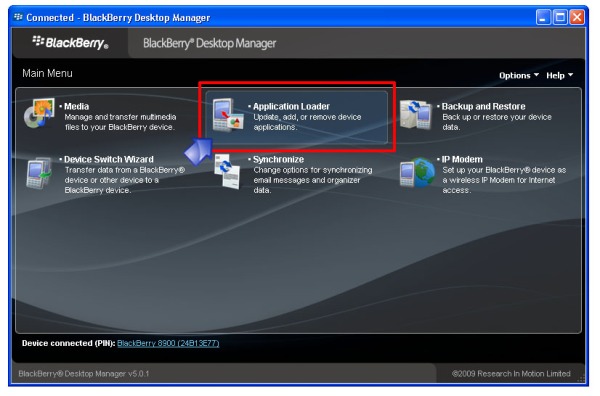
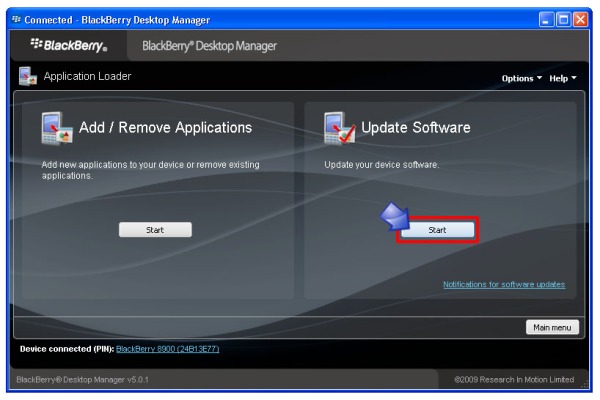
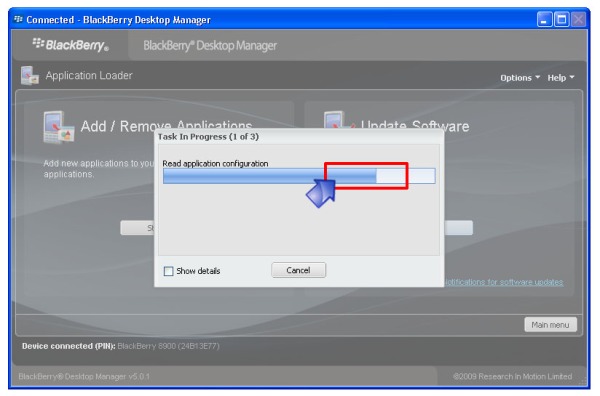
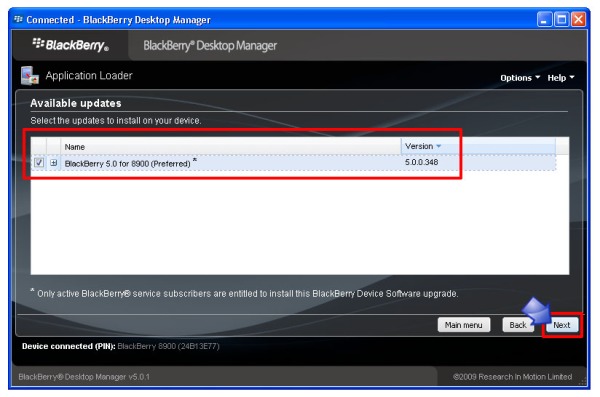
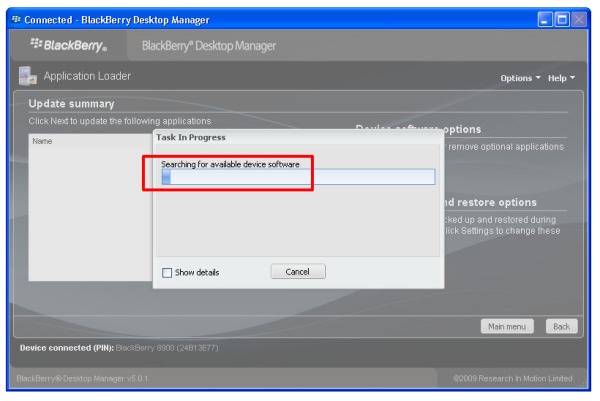
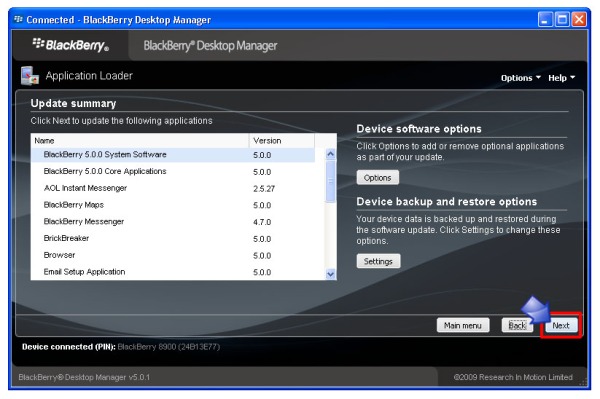
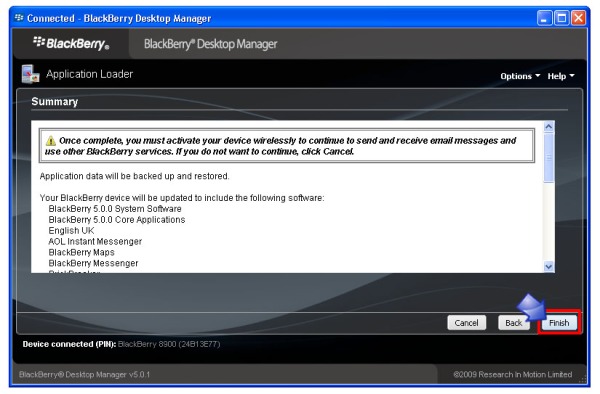
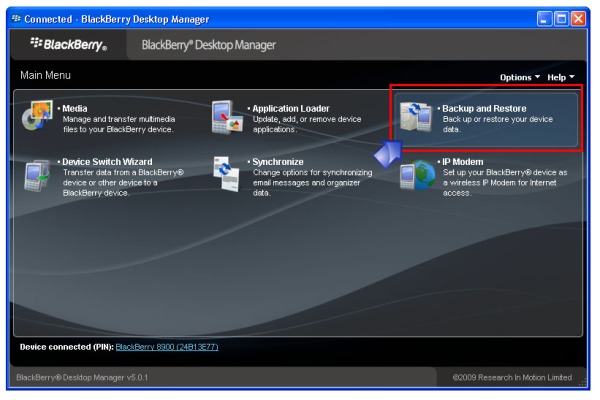
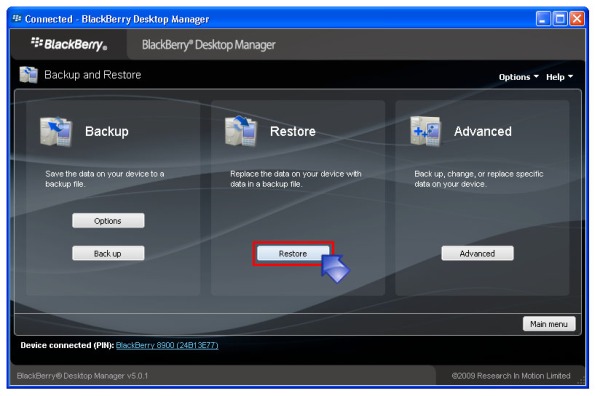
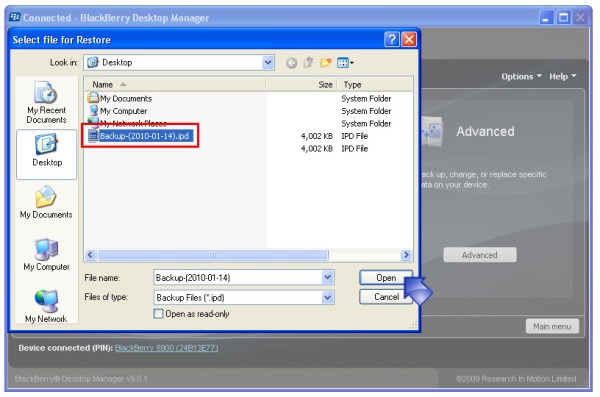
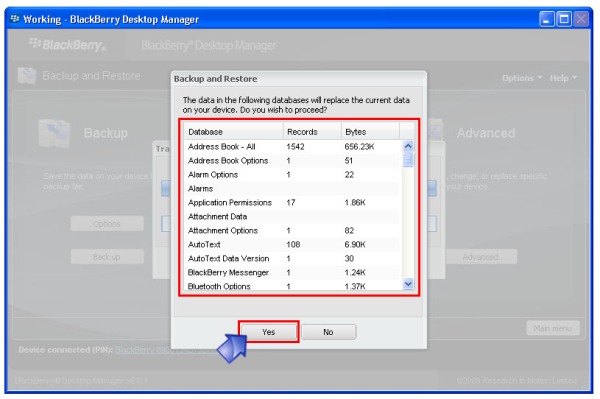
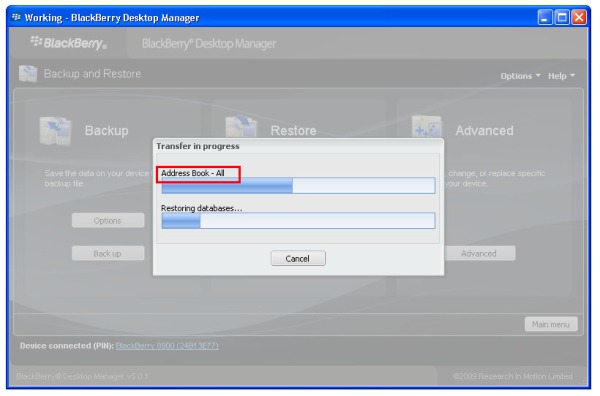







Tidak ada komentar:
Posting Komentar